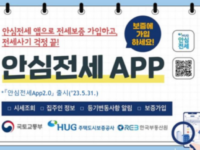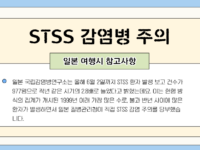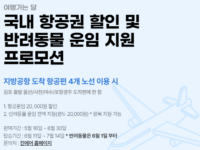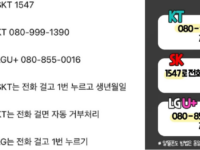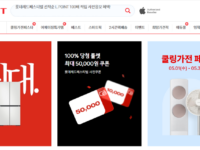애드센스 승인을 위한 티스토리 블로그 세팅은 따로 있습니다. 오늘은 티스토리 블로그를 개설하였다면 기본 세팅을 잘해서 승인글을 쓸 수 있도록 자세히 알아보시기 바랍니다.
블로그 주소
처음 접하시는 분들은 블로그 주소를 어떻게 만들어야 할 지 고민을 많이 하게 됩니다. 우선 제일 먼저 글쓰기를 할 분야를 구상하였다면 관련된 주소를 만드는 것을 추천합니다. 예를 들어 돈을 주제로 한 글을 쓰려고 한다면 “money.tistory.com” 이런 주소를 추천합니다. 하이픈이나 숫자도 가능하지만 영문으로 최소글자수를 추천합니다. 그리고 구글 SEO가 보았을 때 주소만 보아도 이 블로그는 OO 관련 블로그이구나 알도록 하는 것이 승인을 받는 것도 유리하고, 나중에 관련된 애드센스 광고가 잘 붙는 경향이 있습니다.
스킨은 북클럽스킨
티스토리 좌측 사이드바에서 스킨변경에 들어가서 선택하시면 됩니다. 통상적으로 승인을 받는데 제일 유리하다고 알려진 스킨입니다.
카테고리 만들지 마라
승인전까지는 카테고리는 만들지 않는 게 좋다고 합니다. 카테고리를 여러 개 만들었는데 그 안의 글도 몇 개 없다면 승인받을 때 마이너스 점수를 받게 되어 승인 거절이 된다고 합니다.
콘텐츠 설정부터
콘텐츠 – 설정으로 들어가가 되면 상단에 비공개를 공개로 바꾸어 주어야 여러분이 작성한 글이 공개되게 됩니다. 꼭 체크하시고 마지막에 잊지 말고 “변경사항 저장”을 눌러주시기 바랍니다.

댓길, 방명록 설정
댓글 작성과 방명록 작성은 로그인한 사용자만으로 바꾸세요.
사이드바 설정
꾸미기 – 사이드바로 들어가시면 여러가지 설정을 할 수 있는데 블로거의 정보를 보호하기 위하여 최근 글, 전체 방문자수 등 불필요한 정보는 노출되지 않도록 마이너스 표시를 눌러 없애주시기 바랍니다.
모바일 설정
꾸미기 – 모바일 설정에 들어가서 상단에 사용하지 않습니다를 체크하고 변경사항 저장을 눌러야 모바일에서 그림이 깨지지 않습니다.
플러그인 설정
플러그인으로 들어가면 우선 2가지를 설정해야합니다. 첫 번째는 마우스 오른쪽 클릭 방지이고, 두 번째는 구글서치콘솔입니다. 마우스 우클릭 방지는 말 그대로 내 글을 복사하지 못하도록 하는 기능입니다. 구글서치콘솔은 구글에 내 글을 색인(등록)시키기 위해 필요합니다. 추가로 구글서치콘솔에서 rss등록을 해야 하며, 네이버 서치어드바이저에도 등록해야 합니다.
블로그 사진, 이름, 닉네임
블로그에 들어가시면 사진, 블로그 이름, 닉네임은 아무거나 하셔도 됩니다. 나중에 변경할 수 있습니다.
주소 설정 숫자를 문자로
관리 – 블로그에 들어가서 중요한 설정이 가장 중요한데 반드시 포스트 주소를 숫자에서 문자로 변경해야 뒤탈이 없습니다. 이것 안하고 승인글 작성하기 시작하면 승인받기 곤란해집니다. 색인도 엄청 오래 걸리고 다시 써야 하는 상황이 생깁니다.
기타 설정 RSS 전체공개 50개
그리고 하단으로 내려가서 RSS는 전체공개로 50개로 변경하시면 됩니다.
결론
애드센스 색인을 위한 티스토리 설정에 대해서 알아보았습니다. 반드시 위의 내용대로 설정하시고 승인글을 작성하시기 바랍니다.